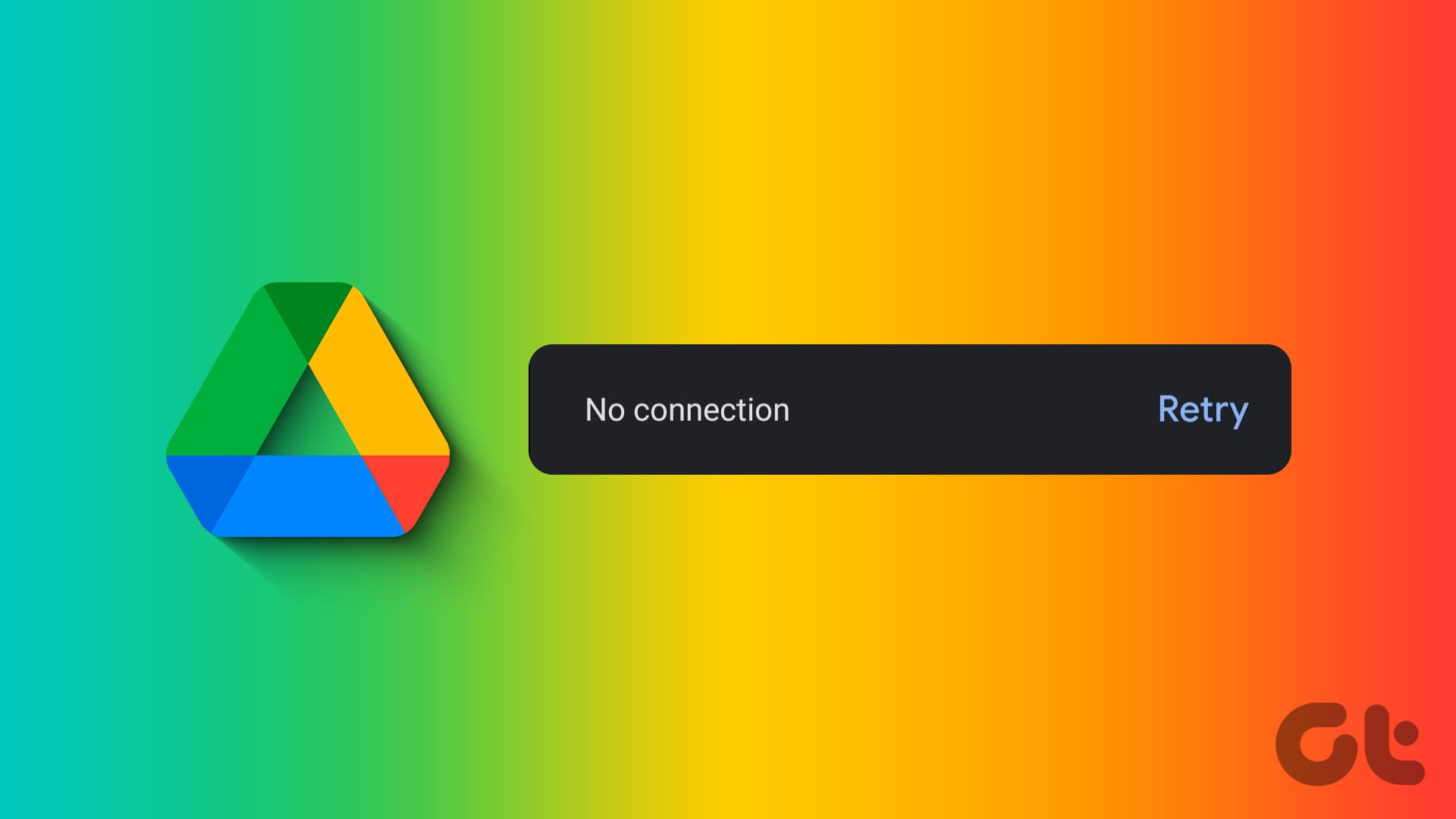Suggerimenti Veloci per Risolvere i Problemi di Google Drive
Quando si utilizza Google Drive, possono verificarsi situazioni in cui l’applicazione non riesce a connettersi ai server. È fondamentale sapere come affrontare rapidamente questi problemi per ripristinare l’accesso ai file che gestiamo giornalmente. Ecco alcune strategie utili per aiutarvi a risolvere eventuali difficoltà di connessione.
- Visitate Downdetector per verificare se ci sono segnalazioni di un’interruzione dei server di Google Drive.
- Disattivate la modalità di risparmio dati sul vostro Android o iPhone per facilitare la connessione a Google Drive.
- Assicuratevi che il vostro dispositivo sia impostato sul fuso orario corretto e provate a cancellare i dati della cache dell’app Google Drive.
Proprietà Fondamentali da Verificare
Ecco alcune soluzioni di base da implementare quando Google Drive non si connette correttamente:
Aggiornare l’Applicazione
È possibile che un’app non aggiornata o con errori noti impedisca la connessione ai server Google. Controllate lo store delle applicazioni sul vostro dispositivo e assicuratevi di avere installata l’ultima versione disponibile di Google Drive. Una volta completato l’aggiornamento, provate a riavviare l’app per vedere se il problema persiste.
Disattivare Temporaneamente il VPN
Se utilizzate una connessione VPN, potrebbero verificarsi anomalie che influenzano l’accesso a Google Drive. Disabilitate la VPN per vedere se questo risolve il problema di connessione. Questo potrebbe aiutarvi a diagnosticare se il problema risiede nella VPN stessa piuttosto che nell’applicazione.
Controllare lo Stato dei Server di Google Drive
A volte i problemi di connessione sono causati da problemi sui server di Google. Visitate siti come Downdetector per monitorare eventuali segnalazioni relative a interruzioni di servizio. Se è confermato che i server di Google sono in difficoltà, potrebbe essere necessario attendere una risoluzione ufficiale.
Fix 1: Abilitare i Dati Mobili per l’App Google Drive su iPhone
Alcuni iPhone consentono di limitare l’accesso a dati mobili per app specifiche. Se per errore avete disabilitato questa opzione per Google Drive, vedrete un messaggio di errore "Nessuna connessione" quando il dispositivo non è connesso al Wi-Fi.
Per abilitare i dati mobili per Google Drive:
- Aprite l’app Impostazioni.
- Scorrete verso il basso fino a trovare l’app Drive e attivate l’interruttore accanto a Dati Mobili.
- Tornate all’app Google Drive e controllate se il problema persiste.
Fix 2: Disabilitare la Modalità Risparmio Dati
La modalità risparmio dati, se attivata, può impedire a molte app di accedere ad Internet, incluso Google Drive. Provate a disabilitarla per vedere se questo risolve il problema.
Per Android:
- Aprite l’app Impostazioni e navigate su Connessioni > Utilizzo dati.
- Disattivate la Modalità Risparmio Dati.
Per iPhone:
- Aprite l’app Impostazioni e selezionate Wi-Fi.
- Toccate l’icona informativa accanto alla vostra rete Wi-Fi e disattivate l’interruttore di Modalità Riduzione Dati.
Se utilizzate Google Drive su dati mobili, recatevi in Dati Mobili > Opzioni Dati Mobili e disabilitate la Modalità Riduzione Dati.
Fix 3: Correggere Data e Ora sul Vostro Telefono
Un problema comune che impedisce la connessione di Google Drive è un’impostazione errata della data e dell’ora sul dispositivo. Seguire questi passaggi per risolvere il problema.
Su Android:
- Aprite l’app Impostazioni e navigate su Gestione Generale.
- Selezionate Data e ora e attivate l’opzione per Data e ora automatiche.
Su iPhone:
- Lanciate l’app Impostazioni e navigate su Generale.
- Toccate Data & Ora e attivate l’interruttore accanto a Imposta automaticamente.
Fix 4: Cancellare la Cache dell’App (Android)
La cache dell’app può accumularsi e causare prestazioni scadenti. Ecco come procedere per liberarsi dei dati obsoleti dell’app Google Drive.
- Toccate a lungo l’icona dell’app Google Drive e selezionate l’icona informativa dal menu che appare.
- Navigate su Archiviazione e selezionate l’opzione Cancella cache.
Cancellare la cache può migliorare notevolmente l’affidabilità dell’app, aiutando a risolvere errori di connessione.
Conclusioni e Raccomandazioni
Apportare questi semplici aggiustamenti può ripristinare rapidamente la funzionalità di Google Drive sui vostri dispositivi. È sempre consigliabile mantenere aggiornate le applicazioni, monitorare lo stato dei server e fare attenzione alle impostazioni di rete e di sistema. Se, dopo aver seguito questi passaggi, continuate a riscontrare problemi, potrebbe essere utile contattare il supporto tecnico di Google per assistenza più specifica. Effettuare un controllo regolare sulle impostazioni del telefono e dell’applicazione può prevenire futuri inconvenienti e garantire un’esperienza fluida nell’accesso e nella gestione dei vostri documenti online.
Marco Stella, è un Blogger Freelance, autore su Maidirelink.it, amante del web e di tutto ciò che lo circonda. Nella vita, è un fotografo ed in rete scrive soprattutto guide e tutorial sul mondo Pc windows, Smartphone, Giochi e curiosità dal web.